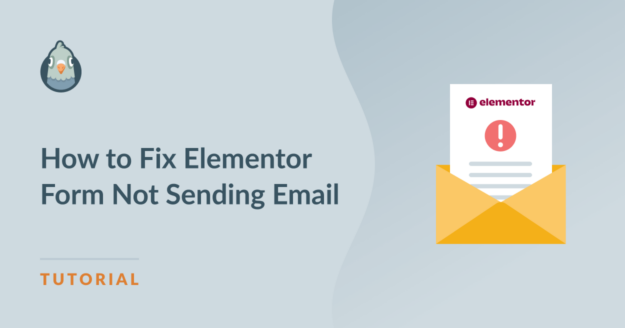Resumo da IA
O seu formulário Elementor não está a enviar notificações por correio eletrónico? Já estive na mesma situação, perguntando-me se o formulário estava avariado ou se havia algo mal configurado no sítio.
Por vezes, as mensagens de correio eletrónico dos formulários Elementor podem desaparecer ou ir para o spam, dificultando a resposta às mensagens dos seus visitantes. Sem confirmação. Nenhum alerta. Apenas silêncio.
Neste artigo, mostrarei como resolver o problema e verificar se há mensagens de erro do Elementor para solucionar a capacidade de entrega do seu e-mail. Vamos começar!
Corrija já os seus e-mails do Elementor! 🙂
Porque é que o meu formulário Elementor não está a funcionar?
Se o seu formulário de contacto Elementor não estiver a funcionar, provavelmente é porque os e-mails do seu sítio estão a ser tratados como spam. Quando o seu formulário Elementor envia uma mensagem de correio eletrónico, utiliza o wp_mail() função. Esta função envia mensagens de correio eletrónico através do seu fornecedor de alojamento sem autenticação.
Assim, quando esse e-mail é passado de um servidor para o outro, o e-mail é descartado ou arquivado no lixo eletrónico ou na pasta de spam. Este é um problema muito comum em todos os sites WordPress e hosts da web. Pode acontecer com quase todos os plugins de formulários de contacto.
A partir do início de 2024, o Gmail e o Yahoo exigem uma autenticação de domínio adequada (SPF e DKIM) para uma entrega fiável. Mesmo que as definições do seu formulário pareçam corretas, os e-mails não autenticados são frequentemente bloqueados ou enviados para spam.
Felizmente, é muito fácil de resolver e normalmente só requer a configuração do SMTP (Simple Mail Transfer Protocol) do seu site e a atualização dos seus registos DNS. Vou mostrar-lhe exatamente como fazer isso nos passos abaixo!
O formulário de contacto do Elementor não envia e-mails? Aqui está o que fazer
Primeiro, vamos verificar se o seu formulário de contacto Elementor está corretamente configurado. Depois disso, vamos instalar um plugin que resolverá o seu problema de entrega de correio eletrónico.
- Passo 1: Resolver erros do formulário Elementor
- Passo 2: Verifique as notificações do seu formulário Elementor
- Passo 3: Instalar o plugin WordPress WP Mail SMTP
- Passo 4: Escolher um serviço SMTP fiável para os e-mails
- Passo 5: Enviar um e-mail de teste a partir do WP Mail SMTP
- Passo 6: Reenviar e-mails de formulários do Elementor que falharam
Passo 1: Resolver erros do formulário Elementor
Se o seu formulário de contacto Elementor não estiver a enviar e-mails, a primeira coisa a verificar é se o formulário está realmente a funcionar no seu sítio.
Por vezes, novos plug-ins ou temas podem danificar os seus formulários. Em particular, os novos plug-ins de cache podem causar problemas com os envios de formulários. Por vezes, o botão de submissão não funciona de todo.
As mensagens de erro que verá dependerão do construtor de formulários que estiver a utilizar, pelo que veremos as mais comuns.
Resolução de problemas do Elementor Form Builder
Se estiver a utilizar o criador de formulários Elementor Pro, poderá ver erros como:
- Erro do servidor
- Ocorreu um erro
Garantir que os IDs de campo estão corretos
Ambos os erros significam provavelmente que está a faltar um ID de campo no construtor de formulários Elementor.
Para resolver este problema, aceda ao seu painel de controlo do WordPress. Abra a página com o formulário e, em seguida, abra a página no construtor de páginas Elementor.
Um a um, clique em cada campo e selecione o separador Avançadas. Deve ser atribuído um ID a cada campo do formulário:
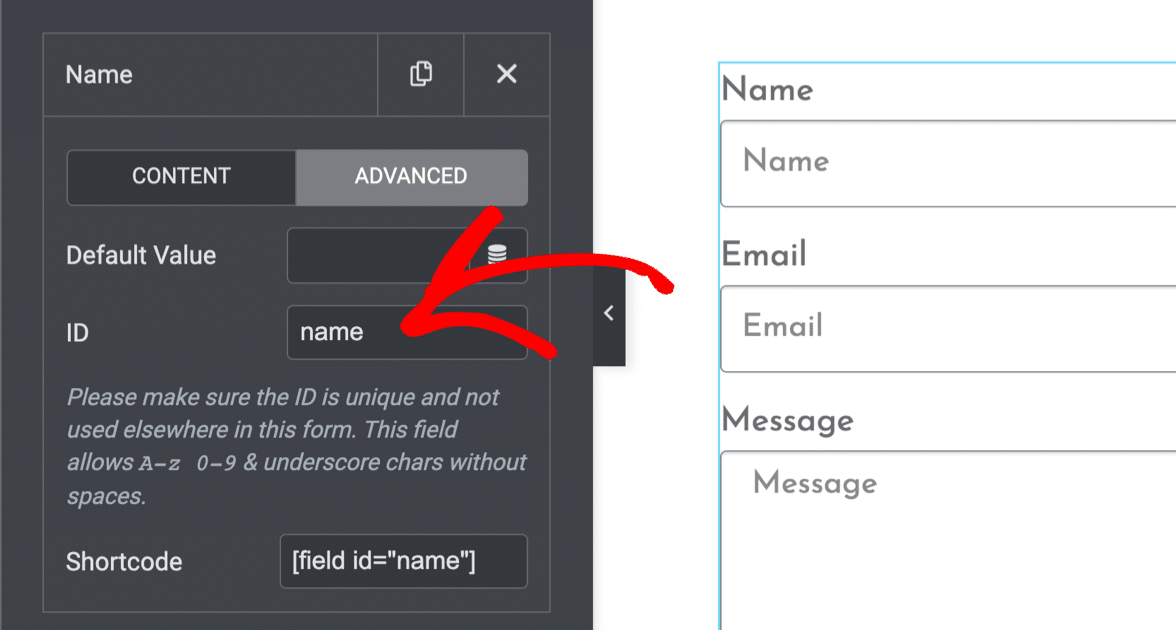
Verificar o endereço de correio eletrónico "De
Certifique-se de que o endereço de correio eletrónico utilizado no campo De é originário do mesmo domínio do seu sítio Web.
Por exemplo, se o seu sítio Web for "exemplo.com", o seu E-mail de origem deve ser algo como "[email protected]".
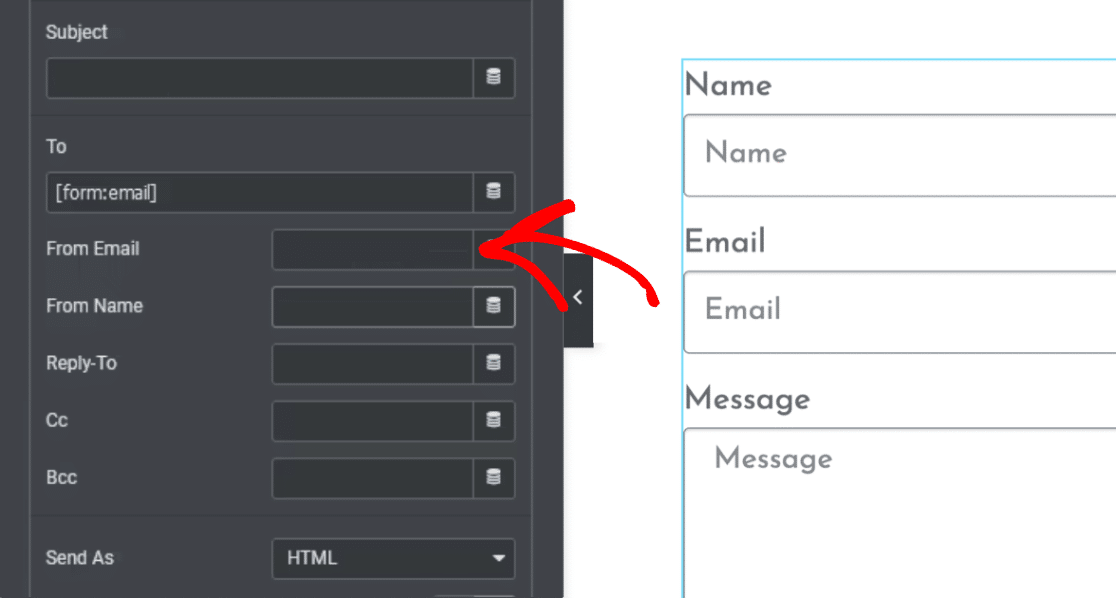
Para responder aos pedidos de informação do utilizador, configure o campo " Responder a" com o e-mail do visitante. Certifique-se de que o seu correio eletrónico "Responder a" está definido para um endereço real que existe.
Algumas mensagens de formulários de contacto não são enviadas porque este campo inclui um espaço reservado ou um erro tipográfico.
Verificar envios de formulários
A funcionalidade de envio de formulários do Elementor é uma excelente ferramenta para verificar a funcionalidade do seu formulário. Primeiro, teste o seu formulário introduzindo algumas informações fictícias.
Depois, vá a Elementor " Submissões para ver as submissões recolhidas e veja se a entrada do seu formulário fictício aparece na lista de submissões.
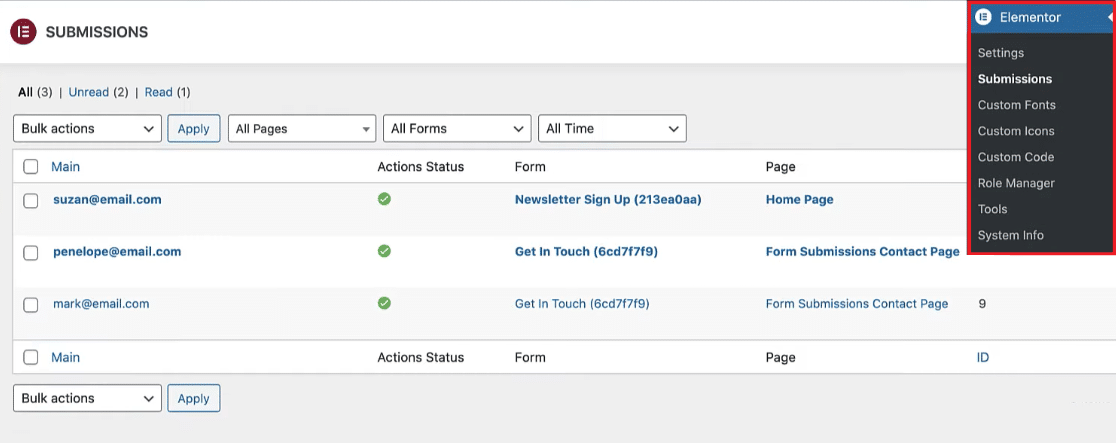
Inspecionar integrações de terceiros
Desactive temporariamente quaisquer integrações de terceiros, como o MailChimp ou o ActiveCampaign, para ver se isso resolve o problema. Se isso acontecer, revisite suas configurações de integração.
Certifique-se de que os campos obrigatórios não estão definidos como "nenhum" e de que não incluiu campos extra como "morada" ou "data de nascimento" nas definições de mapeamento de campos.
Teste com diferentes endereços de correio eletrónico
O seu fornecedor de correio eletrónico pode assinalar os formulários de correio eletrónico como spam. Para contrariar esta situação, tente utilizar endereços de correio eletrónico diferentes e modificar o comprimento da linha de assunto do seu correio eletrónico.
Erros e resolução de problemas do WPForms
Se quiser um criador de formulários gratuito que funcione com o Elementor, pode utilizar o WPForms. A versão Lite é 100% gratuita e funciona perfeitamente com o Elementor.
Se o WPForms não estiver a enviar notificações no Elementor, o problema é normalmente causado por um conflito de plugins. Você pode ver erros como:
- O token do formulário é inválido: Este erro é por vezes causado por plugins de cache. Pode corrigi-lo excluindo o JavaScript do WPForms nas definições do plugin de cache.
- O WPForms detectou um problema com o JavaScript nesta página: Este erro significa que você tem um problema com o JavaScript. Isso pode ser causado por uma configuração no seu plugin ou tema; desativar a minificação deve resolver isso.
Se conseguir submeter o seu formulário de contacto sem ver quaisquer erros, está na altura de mergulhar nas definições de correio eletrónico do formulário de contacto Elementor.
Passo 2: Verifique as notificações do seu formulário Elementor
O próximo passo é verificar se o seu formulário de contacto tem as notificações de correio eletrónico corretas configuradas. Mais uma vez, os passos aqui serão ligeiramente diferentes, dependendo de como criou o seu formulário.
Notificações do Construtor de Formulários Elementor
Se criou o seu formulário com o construtor de formulários Elementor, deve abrir agora a sua página no Elementor e clicar no formulário que criou.
Na barra lateral esquerda, expanda as definições de notificação para o formulário. Clique em Acções após envio " E-mail para ver a notificação que é enviada com cada envio de formulário.
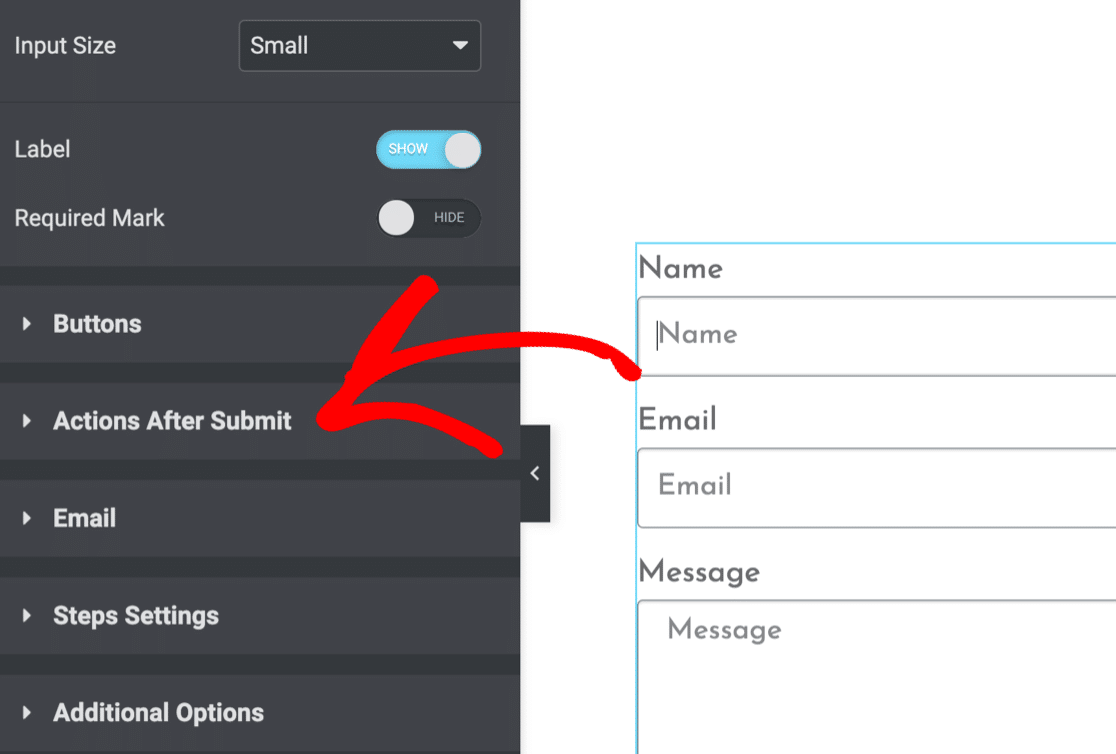
Verifique agora se a notificação do formulário está corretamente configurada.
Definir o endereço de e-mail de origem para um endereço de e-mail que corresponda ao seu domínio pode ajudar a evitar problemas de entrega de e-mails.
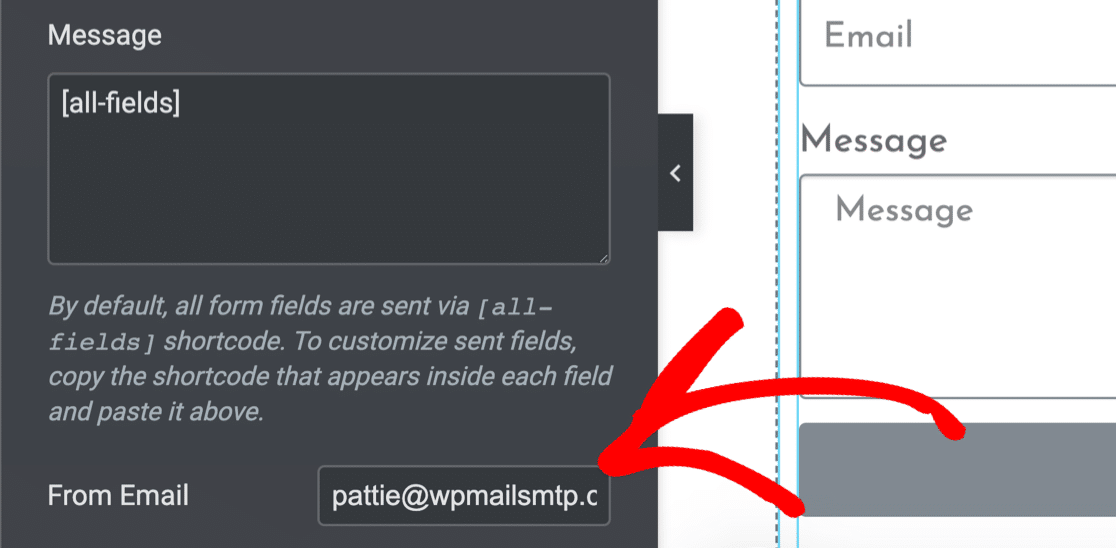
Notificações WPForms
Também pode utilizar o WPForms para criar o seu formulário de contacto Elementor. Há muitos benefícios em usar o WPForms com o Elementor.
Por exemplo, o WPForms tem uma proteção contra spam muito melhor do que o construtor de formulários do Elementor Pro.
Para verificar as suas notificações WPForms, abra a página do formulário no Elementor. Clique no formulário incorporado.
Em seguida, clique na ligação Editar o formulário selecionado .
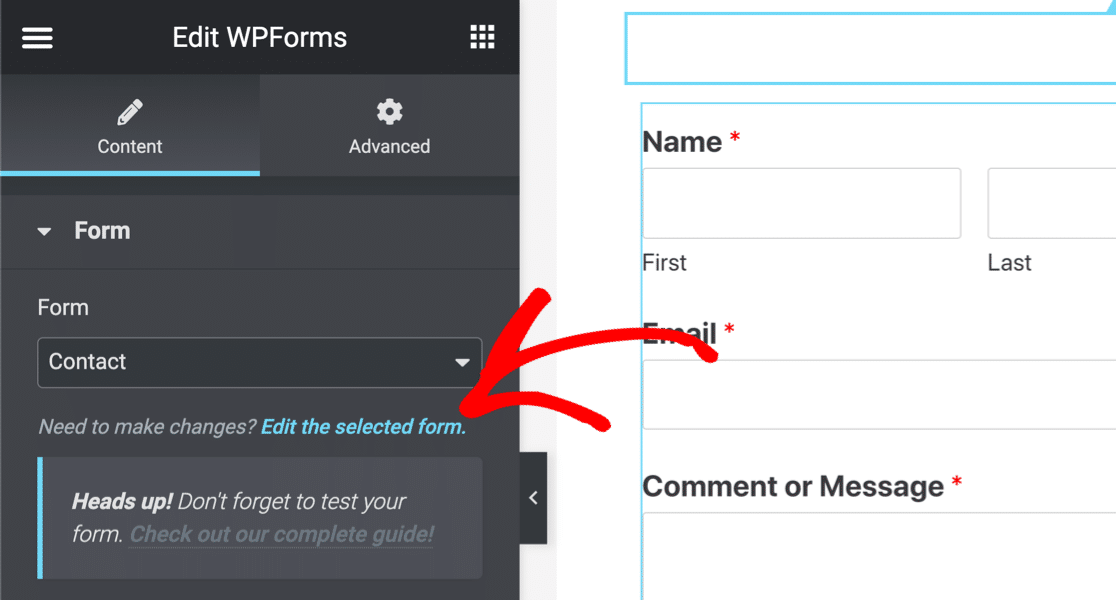
Quando o construtor de formulários for aberto, clique em Definições " Notificações.
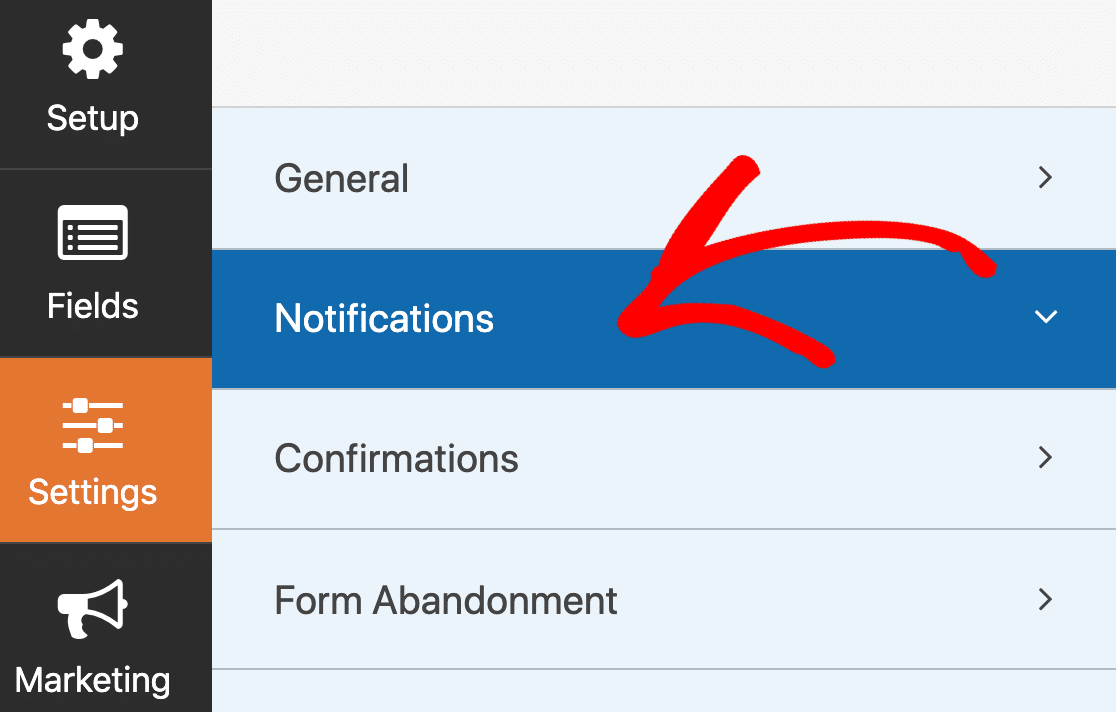
Verá o ecrã de notificações de formulários abrir-se à direita. Sua notificação deve estar ativada. E o endereço de e-mail Enviar para é importante.
Se estiver definido para {admin_email}significa que o seu formulário envia notificações por correio eletrónico para o correio eletrónico do administrador predefinido no WordPress.
Se o e-mail do administrador estiver errado, pode alterar o e-mail do administrador no WordPress, ou apagar o {admin_email} e introduzir manualmente um endereço de correio eletrónico.
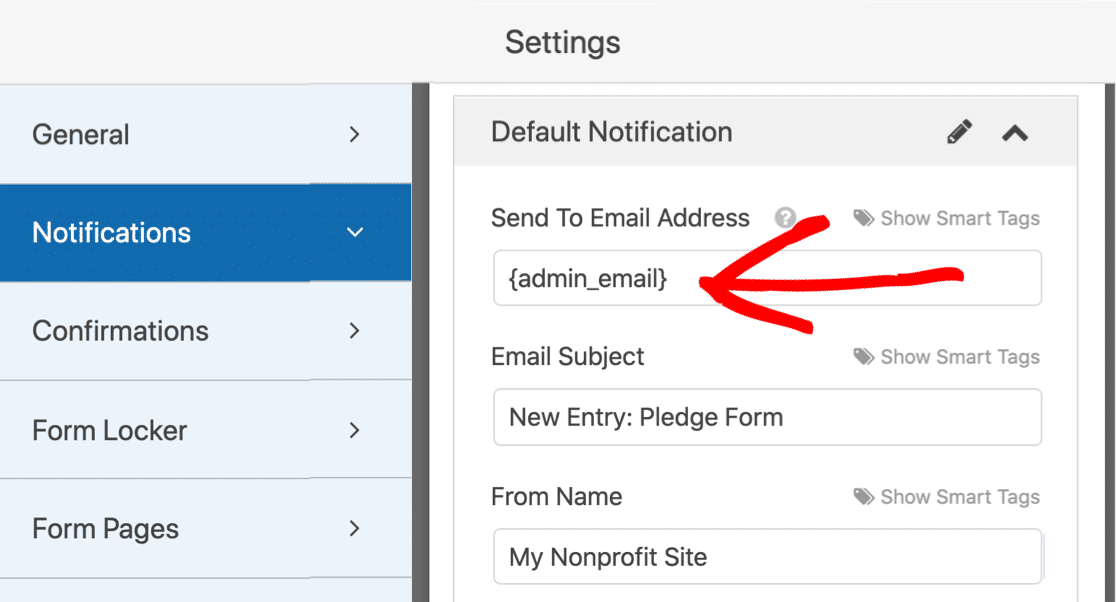
Se estiver a enviar uma notificação para vários endereços de correio eletrónico, verifique se estão separados por vírgulas , no Enviado para o endereço de correio eletrónico domínio.
Clique em Save (Guardar ) na parte superior do construtor de formulários e clique no X para o fechar. Agora teste o formulário novamente para ver se o problema de o Elementor não enviar e-mails foi resolvido.
Temos mais dicas neste artigo sobre como o WPForms não envia e-mails.
Outros construtores de formulários
Está a ter problemas com um criador de formulários diferente? Em caso afirmativo, consulte os nossos guias para:
Não tem a certeza se deve usar o Elementor Form ou o WPForms no seu site? Este guia de comparação pode ajudar a orientá-lo na direção certa.
Se todas as suas definições parecerem corretas e o seu formulário Elementor ainda não estiver a enviar e-mails, o próximo passo é instalar o plugin WP Mail SMTP.
Passo 3: Instalar o plugin WordPress WP Mail SMTP
O WP Mail SMTP Lite e Pro é um plugin para WordPress que altera a forma como os e-mails são enviados a partir do seu sítio WordPress.
Em vez de depender do seu servidor Web para enviar e-mails, o WP Mail SMTP reencaminha todos os seus e-mails através de um fornecedor de e-mail externo.
Isto autenticará as suas mensagens de correio eletrónico para que não se percam ou sejam arquivadas como spam, o que muitas vezes pode resultar em atrasos nas respostas aos clientes.
Precisa de ajuda?
Pode adquirir o White Glove Setup como um serviço adicional com qualquer uma das nossas licenças WP Mail SMTP e pedir à nossa equipa de apoio ao cliente que configure o WP Mail SMTP por si.
Se pretender configurar o plugin por si próprio, mostrar-lhe-emos como. Primeiro, descarregue o plugin WP Mail SMTP a partir da sua área de conta.
Pode obter o ficheiro .zip para instalar o plug-in do WordPress a partir da sua conta WP Mail SMTP. Está disponível no separador Downloads.

Agora, deve carregar o plugin no seu site WordPress. Se precisar de ajuda com isso, consulte este guia para instalar um plug-in do WordPress.

Não se esqueça de ativar o plug-in. O Assistente de configuração do WP Mail SMTP será aberto no seu navegador. Se pretender iniciá-lo manualmente, abra WP Mail SMTP " Setup Wizard no menu de navegação do WordPress.
Passo 4: Escolher um serviço SMTP fiável para os e-mails
O WP Mail SMTP Wizard guiá-lo-á na configuração do seu novo serviço de correio eletrónico. Isto irá corrigir o facto de os formulários de contacto do Elementor não enviarem e-mails.
Se já tiver um mailer configurado no seu site, a execução do assistente novamente removerá o mailer existente.
Para começar, clique no botão Vamos começar.

No ecrã seguinte, escolha na lista o fornecedor de correio eletrónico que pretende utilizar. O fornecedor que escolher aqui dependerá de alguns factores, incluindo:
- Volume de correio eletrónico: Os fornecedores de correio eletrónico gratuitos são os melhores para os pequenos sítios Web, ao passo que os fornecedores de correio eletrónico pagos lhe dão mais capacidade.
- Tipo de correio eletrónico: Se tem uma loja online, procure um fornecedor especializado em mensagens de correio eletrónico transaccionais.
Se não tiver a certeza de qual o fornecedor de correio eletrónico a escolher, recomendamos SendLayerSMTP.com, ou Brevo (anteriormente Sendinblue).

Agora é altura de passar para as instruções de configuração da sua mala direta. Clique na ligação abaixo para aceder à página relevante da nossa documentação:
| Mailers disponíveis em todas as versões | Mailers no WP Mail SMTP Pro |
|---|---|
| SendLayer | Amazon SES |
| SMTP.com | Microsoft 365 / Outlook.com |
| Brevo | Zoho Mail |
| Google Workspace / Gmail | |
| Pistola de correio | |
| Carimbo do correio | |
| SendGrid | |
| SparkPost | |
| Outros SMTP |
Pretende configurar vários mailers? Pode fazê-lo nas definições de Ligações adicionais depois de ter terminado o Assistente de configuração.
Em seguida, pode selecionar uma ligação de cópia de segurança e configurar o Smart Routing. Volte para este guia quando tiver terminado. No passo seguinte, Improved Email Deliverability e Email Error Tracking serão activados no assistente para si.
Recomendo que também active os Registos detalhados de correio eletrónico e o Resumo semanal de correio eletrónico para tirar o máximo partido do WP Mail SMTP.

A definição Registos detalhados de correio eletrónico manterá um registo básico de cada correio eletrónico enviado do seu site nos Relatórios completos de correio eletrónico, incluindo:
- Cabeçalhos de correio eletrónico
- Linha de assunto
- Data de envio
- Estado
E se ativar o Resumo semanal de e-mails, receberá um e-mail todas as semanas com estatísticas completas sobre os seus e-mails do WordPress.

Os alertas instantâneos de correio eletrónico também são uma caraterística recomendada. Estes avisam-no se o seu sítio não enviar uma mensagem de correio eletrónico, para que possa diagnosticar e resolver rapidamente o problema.

Quando o registo de correio eletrónico estiver ativado, também pode:
- Guardar o conteúdo completo das suas mensagens de correio eletrónico
- Reenviar mensagens electrónicas falhadas a partir dos seus formulários
- Armazenar anexos carregados através de formulários Elementor
- Acompanhar as aberturas e os cliques de correio eletrónico para notificações de formulários Elementor
Veja como registar os seus e-mails do WordPress para saber mais.

Quando concluir o Assistente de configuração, receberá um e-mail de teste automático a confirmar que tudo está resolvido.
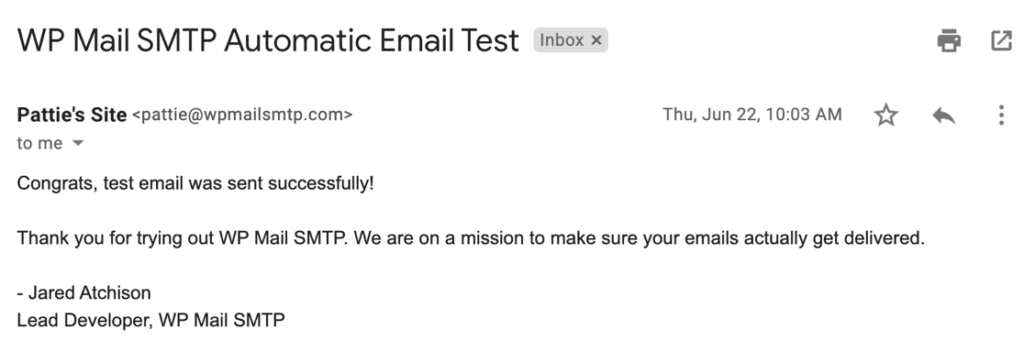
Já está! O seu formulário Elementor deve agora estar a funcionar. Vamos dar uma olhada em uma maneira de testá-lo.
Passo 5: Enviar um e-mail de teste a partir do WP Mail SMTP
Depois de receber o seu primeiro e-mail de teste do WP Mail SMTP, é um bom sinal de que as coisas estão a funcionar. O seu formulário Elementor deve agora estar a enviar e-mails sem qualquer problema.
Mas se quiser verificar novamente mais tarde, ou se algo parecer estranho, pode enviar outro e-mail de teste manualmente. Basta ir ao separador Teste de Email dentro das suas definições de SMTP do WP Mail.
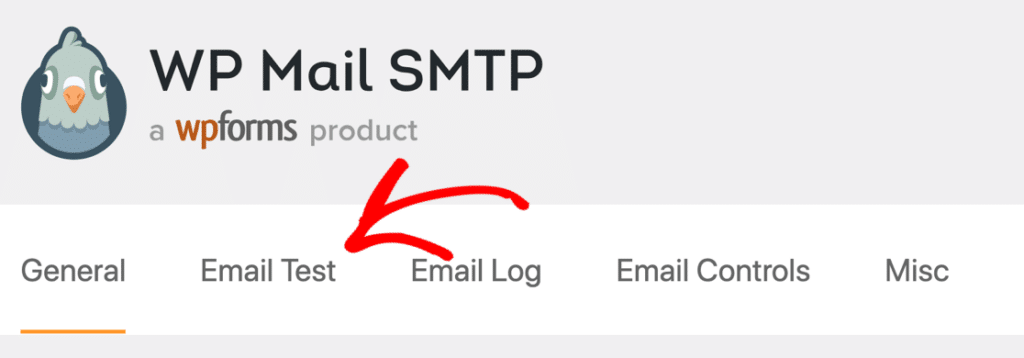
Introduza qualquer endereço de correio eletrónico que pretenda testar e clique em Enviar correio eletrónico. Nos bastidores, o plugin verifica se o seu domínio está corretamente configurado para enviar e-mails.
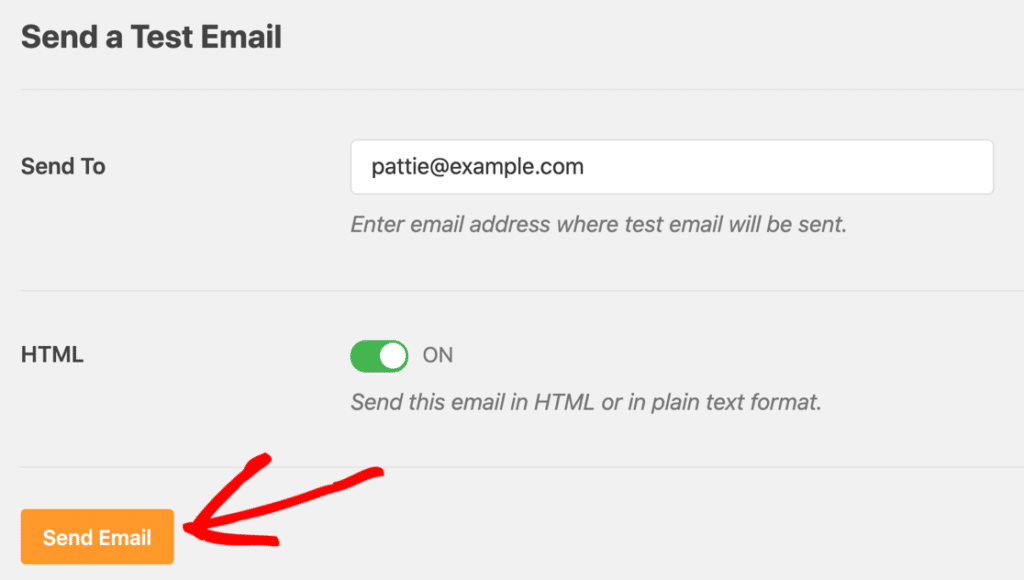
Já vi esta ferramenta detetar problemas que levariam horas a resolver de outra forma. Se vir uma mensagem verde de sucesso, está tudo pronto. Seu formulário está enviando emails com a configuração correta.
Mas se a mensagem aparecer a vermelho, algo está errado. Não se preocupe, o plug-in normalmente diz-lhe exatamente o que está em falta ou o que precisa de ser corrigido, como um registo DNS em falta ou um erro no remetente do e-mail.
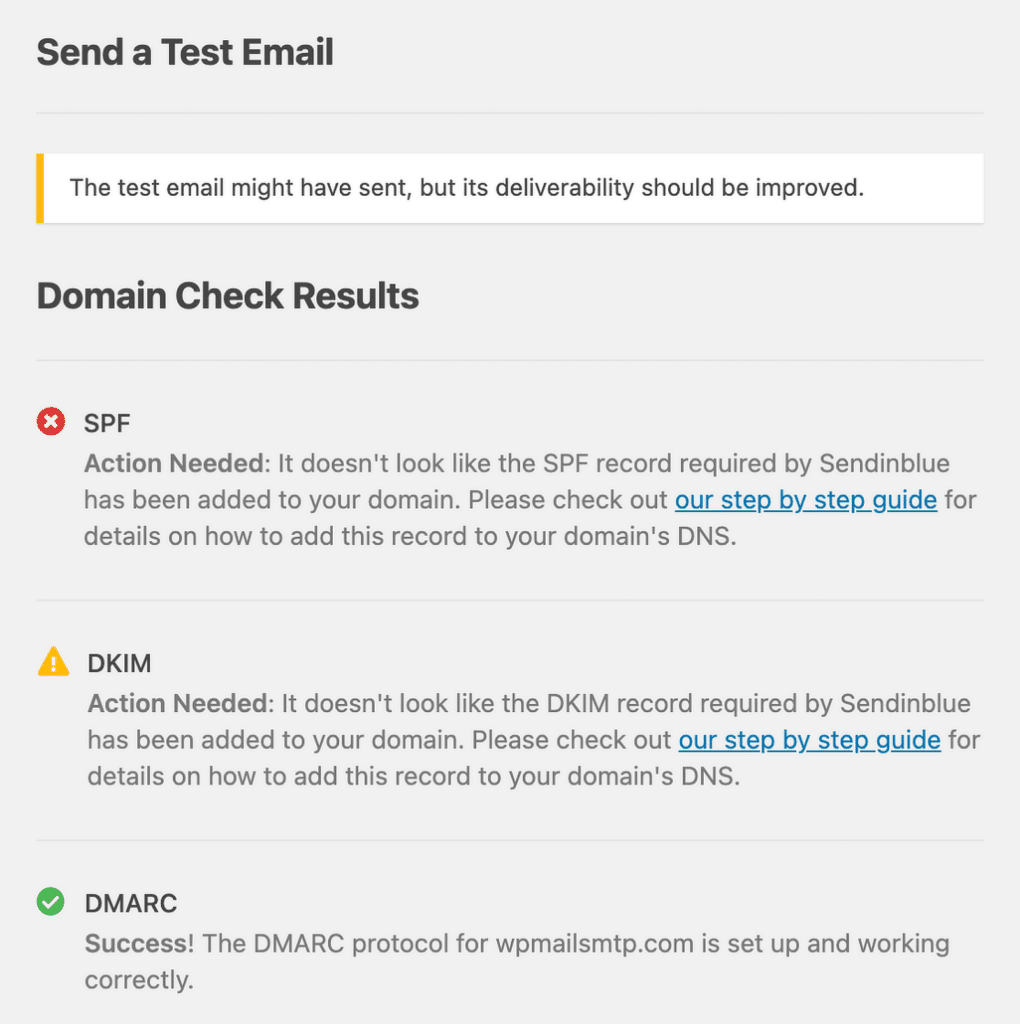
Se você enfrentar qualquer problema no envio de um e-mail de teste, certifique-se de verificar este guia sobre como corrigir WP Mail SMTP não enviar e-mail de teste.
Passo 6: Reenviar e-mails de formulários do Elementor que falharam
Mesmo que tudo pareça bem, pode haver momentos raros em que os seus e-mails não são enviados. Talvez o servidor SMTP que está a utilizar esteja a ter um momento de dificuldade ou a ligação tenha caído por instantes.
A boa notícia é que o WP Mail SMTP permite-lhe reenviar e-mails que falharam em vez de começar do zero. Para reenviar um e-mail, aceda a WP Mail SMTP " Registo de e-mails a partir do seu painel de controlo do WordPress.
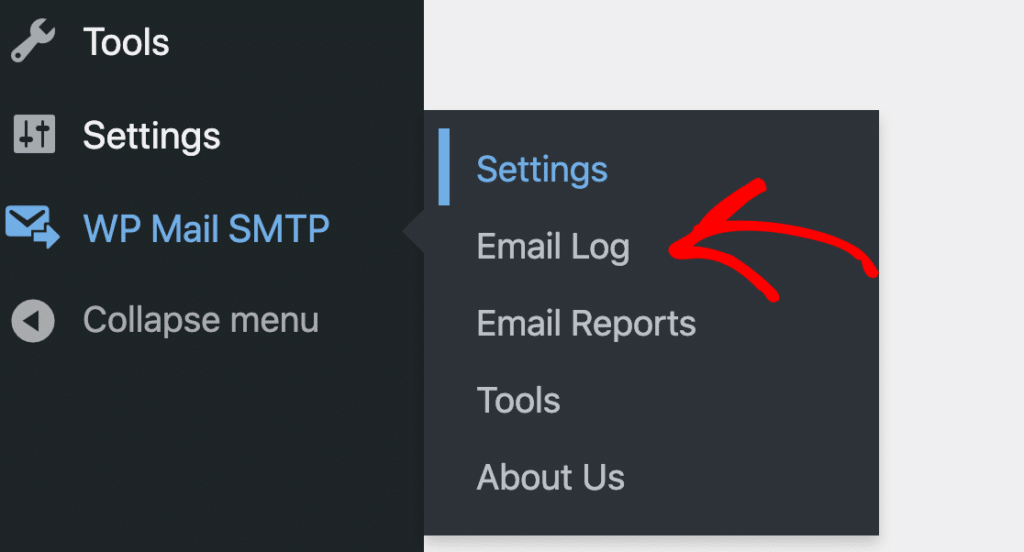
Se uma mensagem de correio eletrónico não for enviada, verá um ponto vermelho junto à mesma no registo de correio eletrónico. Clique em Ver registo junto ao e-mail que falhou para abrir os respectivos detalhes.

No lado direito, na secção Acções , encontrará o botão Reenviar . Carregue nesse botão.
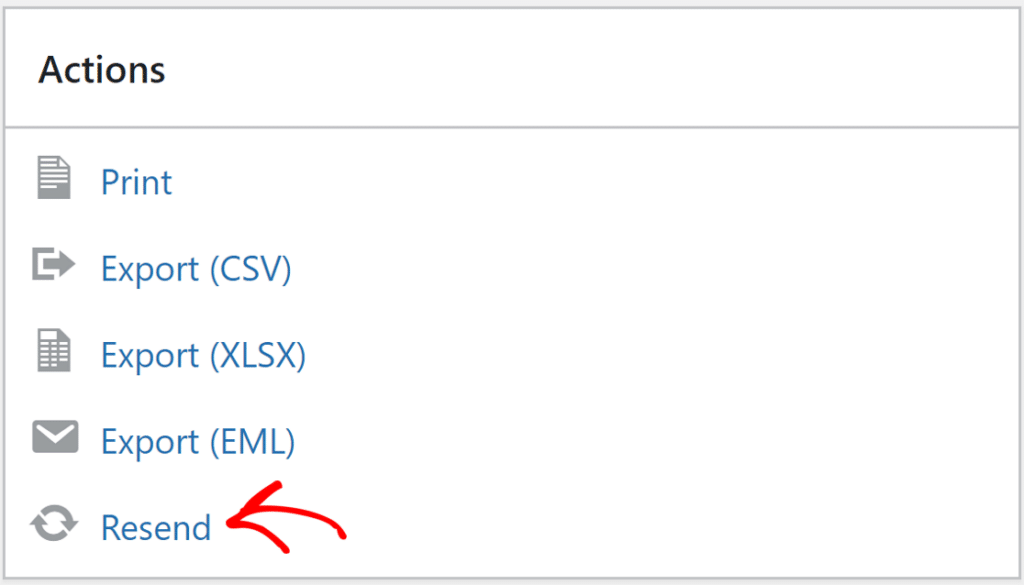
Se necessário, pode atualizar o endereço de correio eletrónico antes de o reenviar. Isto é útil se souber que o endereço original tinha um erro de digitação. Quando estiver pronto, basta confirmar clicando em SIM e o seu correio eletrónico será enviado novamente.
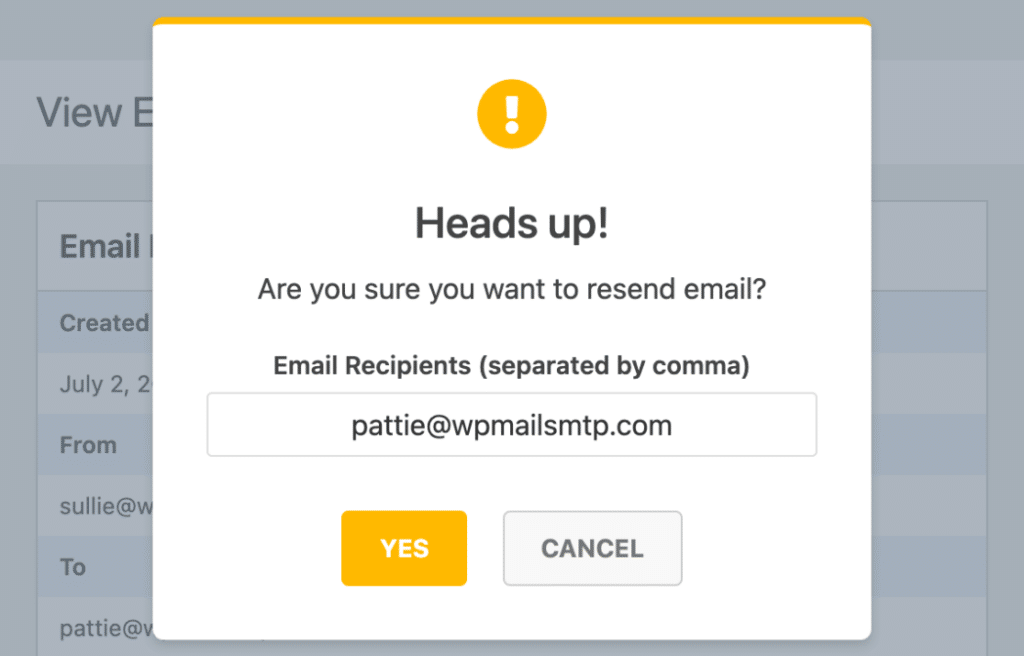
E é isso! Agora já corrigiu o facto de o seu formulário Elementor não enviar e-mails.
FAQ sobre o formulário de contacto do Elementor que não envia e-mails
Procurando por mais respostas? Aqui estão algumas perguntas comuns relativas a problemas de envio de correio eletrónico do Elementor.
O que significa "Erro do servidor. Formulário não enviado" significa?
Se estiver a receber uma mensagem de erro "Erro do servidor. Formulário não enviado" ao criar um formulário no Elementor, trata-se muito provavelmente de um wp_mail() problema de configuração.
Por defeito, wp_mail() usa PHP para enviar seus e-mails. Mas, atualmente, a maioria dos anfitriões Web mantém o PHPMail desativado por motivos de segurança.
Para resolver este problema, é necessário instalar o WP Mail SMTP, que reconfigura o wp_mail() para utilizar SMTP em vez de PHP para enviar mensagens de correio eletrónico.
Se precisar de ajuda, consulte os passos indicados acima e deixará de ver o erro do servidor no Elementor.
Como enviar e-mails de confirmação aos utilizadores após a submissão do formulário no Elementor?
Para personalizar os e-mails de confirmação do Elementor Forms, adicione o widget de formulário à sua página e, em seguida, vá para Actions After Submit " Add Action. Em seguida, adicione E-mail.
Isto abrirá um menu onde pode personalizar o assunto do e-mail, o conteúdo do corpo, o nome do remetente, o e-mail e muito mais.
No entanto, se estiver a enfrentar problemas de e-mail com o Elementor, os seus e-mails de confirmação não serão enviados após a submissão do utilizador.
Tal como explicado acima, terá de instalar o WP Mail SMTP no seu sítio para resolver quaisquer problemas de capacidade de entrega.
Quais são as melhores definições de SMTP para o Elementor Forms?
O Elementor não inclui a sua própria configuração SMTP, mas funciona com plug-ins SMTP como o WP Mail SMTP.
Depois de instalar o WP Mail SMTP, ligue o seu servidor de correio eletrónico e certifique-se de que o seu domínio tem registos SPF e DKIM configurados. Isto ajuda os seus formulários a enviar correio eletrónico de forma mais fiável.
Porque é que os e-mails do meu formulário Elementor não chegam ao gmail?
Se o Gmail não estiver a receber os seus formulários de correio eletrónico, ou se estes forem enviados para spam, é provável que isso se deva à falta de autenticação.
Terá de configurar os registos SPF e DKIM no seu domínio. A maioria dos mailers fornece-lhe estas definições durante a configuração.
O WP Mail SMTP funcionará com o Elementor Pro?
Sim, funciona tanto com a versão gratuita como com a versão Pro do Elementor. Também é compatível com mailers populares como o Gmail, Outlook, SendLayer e SMTP.com.
A seguir, verifique os seus registos SPF, DKIM e DMRAC
Os servidores de e-mail utilizam frequentemente registos SPF, DKIM e DMARC para autenticar e-mails. O WP Mail SMTP verifica as suas definições de DNS e alerta-o se detetar algum problema.
Os registos SPF são simples TXT que validam todos os e-mails enviados para evitar a falsificação de domínios. Se precisar de ter mais de 1 registo SPF, consulte este guia para fundir vários registos SPF numa única regra.
Se é um utilizador do Visual Form Builder que está a enfrentar erros de correio eletrónico, pode ver as dicas de resolução de problemas em O correio eletrónico do Visual Form Builder não está a ser enviado.
Corrija já os seus e-mails do Elementor! 🙂
Pronto para corrigir os seus e-mails? Comece hoje mesmo com o melhor plugin SMTP para WordPress. Se não tiver tempo para corrigir os seus e-mails, pode obter assistência completa de Configuração de Luva Branca como uma compra extra, e há uma garantia de reembolso de 14 dias para todos os planos pagos.
Se este artigo o ajudou, siga-nos no Facebook e no Twitter para obter mais dicas e tutoriais sobre o WordPress.